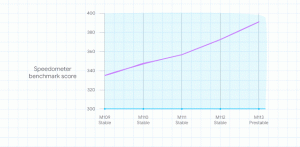Windows 10 Build 18305 (Fast Ring)
Microsoft випускає нову збірку з гілки розробки (наступну версію Windows 10, наразі відому як версія 1903 або 19H1). Інсайдери в Fast Ring отримують Windows 10 Build 18305.
Ось що нового.
Спрощений стартовий макет
На основі ваших відгуків ми представляємо спрощений макет початку за умовчанням для нових пристроїв, нових облікових записів користувачів і чистих установок. Новий макет було спрощено до витонченого одноколонного дизайну зі зменшеними плитками верхнього рівня. Для ІТ-адміністраторів, не хвилюйтеся, комерційні та освітні клієнти також побачать спрощений макет, пристосований до цих сценаріїв.
У поєднанні з попередніми змінами, що забезпечують можливість видалити додаткові програми для папки "Вхідні"., і новий спосіб легкого відкріплення папки або групи плиток, спрощений макет «Пуск» є частиною постійних зусиль, спрямованих на покращення роботи «Пуск» у майбутній версії Windows.
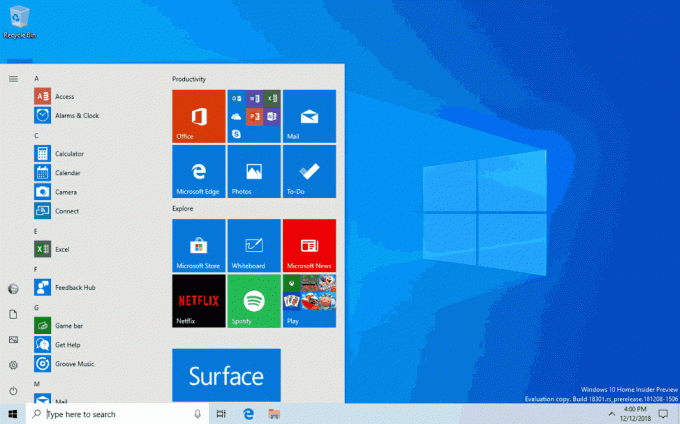
Примітка. Коли ви оновлюєтеся до цієї збірки, ваш початковий макет автоматично не змінюється на новий макет, тому що ми хочемо, щоб усе було саме таким, яким ви залишили його до оновлення.
Представляємо пісочницю Windows!
Windows Sandbox — це нове легке середовище робочого столу, призначене для безпечного запуску програм ізольовано.
Скільки разів ви завантажували виконуваний файл, але боялися його запустити? Ви коли-небудь були в ситуації, коли вимагала чиста інсталяція Windows, але не хотіли налаштовувати віртуальну машину?
У Microsoft ми регулярно стикаємося з такими ситуаціями, тому ми розробили Windows Sandbox: ізольований середовище робочого столу, де ви можете запускати ненадійне програмне забезпечення, не боячись тривалого впливу на вас пристрій. Будь-яке програмне забезпечення, встановлене в Windows Sandbox, залишається лише в пісочниці і не може вплинути на ваш хост. Після закриття Windows Sandbox усе програмне забезпечення з усіма його файлами та станом видаляється назавжди.
Пісочниця Windows має такі властивості:
- Частина Windows – усе необхідне для цієї функції постачається з Windows 10 Pro та Enterprise. Не потрібно завантажувати VHD!
- первозданний – щоразу, коли Windows Sandbox запускається, вона чиста, як абсолютно нова інсталяція Windows
- Одноразовий – на пристрої нічого не зберігається; після закриття програми все відкидається
- Безпечний – використовує апаратну віртуалізацію для ізоляції ядра, яка покладається на гіпервізор Microsoft для запуску окремого ядра, яке ізолює Windows Sandbox від хоста
- Ефективний – використовує вбудований планувальник ядра, інтелектуальне керування пам’яттю та віртуальний графічний процесор
Щоб встановити Windows Sandbox, перейдіть до Налаштування > Програми > Програми та функції > Програми та функції > Увімкнути або вимкнути функції Windows, а потім виберіть Увімкнути пісочницю Windows.
Щоб запустити пісочницю Windows, відкрийте файл Почніть меню, введіть Пісочниця Windows а потім виберіть його.
Ми раді дізнатися, як ви використовуєте Windows Sandbox! Оскільки ми продовжуємо додавати нові функції, ваш відгук має вирішальне значення для формування напрямку цієї функції, тому поділіться своїми думками з нами на Центр зворотного зв'язку.

Windows Sandbox поважає параметри діагностичних даних хоста. Для всіх інших налаштувань конфіденційності встановлено значення за замовчуванням.
Для отримання додаткової інформації відвідайте Пісочниця Windows у Windows Kernel Internals.
Відомі проблеми
- Коли Windows Sandbox вперше встановлено, і під час кожної події обслуговування запускатиметься процес налаштування та ініціюватиме значну активність ЦП і диска протягом хвилини або близько того.
- Відкриття меню «Пуск» у Windows Sandbox займає деякий час, і деякі програми меню «Пуск» не запускаються.
- Часовий пояс не синхронізовано між Windows Sandbox і хостом.
- Windows Sandbox не підтримує програми встановлення, які вимагають перезавантаження.
- Microsoft Store не підтримується в Windows Sandbox.
- Windows Sandbox не дуже добре підтримує дисплеї з високим точністю на дюйм.
- Windows Sandbox не повністю підтримує конфігурації з кількома моніторами.
Покращення програми безпеки Windows
Нова історія захисту: Ми отримали чудовий відгук про нашу історію від користувачів, і ми дослухалися! На основі пропозицій та відгуків, які ми отримали, історію захисту в Windows Security було повністю оновлено. Нова історія захисту все ще показує виявлення антивірусом Windows Defender, але це так тепер оновлено, щоб також надати більш детальну та легшу для розуміння інформацію про загрози та доступну дії. Ми також додали до історії блоки контрольованого доступу до папок, а також будь-які блоки, створені за допомогою організаційної конфігурації правил зменшення атак. Якщо ви використовуєте інструмент автономного сканування Windows Defender, будь-які виявлені дані тепер також відображатимуться у вашій історії. Крім того, ви побачите будь-які рекомендації, що очікують на розгляд (червоні або жовті стани з усього додатка) у списку історії. Сподіваємося, вам сподобаються зміни, які ми внесли!

Представляємо захист від несанкціонованого доступу! Захист від несанкціонованого доступу – це новий параметр антивірусної програми Windows Defender, доступний у програмі Windows Security, яка, коли вона увімкнена, надає додаткові захист від змін ключових функцій безпеки, включаючи обмеження змін, які не вносяться безпосередньо через програму Windows Security. Ви можете знайти цей параметр у розділі Безпека Windows > Захист від вірусів та загроз > Параметри захисту від вірусів та загроз.

Символи та Каомодзі тепер доступні лише за одну гарячу клавішу!
Ви коли-небудь намагалися ввести em тире і не могли згадати код клавіші Alt? Хотіли опублікувати «перевертаючи стіл» у соціальних мережах, але не могли згадати послідовність символів? Коли ви натискаєте WIN+(крапка) або WIN+(крапка з комою), окрім емодзі, засіб вибору, що з’явиться, тепер також міститиме символи та каомодзі!
Ви можете запитати, що таке каомодзі? У буквальному перекладі з японської це означає «символи обличчя» — в основному, це спосіб створювати обличчя, використовуючи лише текст. Ви вже можете використовувати їх, наприклад, згаданий вище є відносно популярним: (╯°□°)╯︵ ┻━┻
Заглиблюючись більше в розділ символів, ви побачите, що ми включили розділи для розділових знаків, валют, геометричних, математичних, латинських та мовних символів. Коли ви виберете найбільш часто використовувані символи, останні використані вкладки будуть заповнюватися ними, тому наступного разу вибрати їх буде ще легше.
Наразі лише розділ емодзі підтримує тип для пошуку.
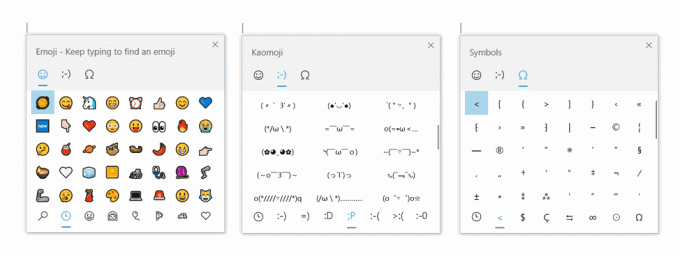
Цей досвід, спочатку введений для китайської (спрощеної) під час розробки RS5, почав розгортатися для інсайдерів усіма мовами зі збіркою 18252 – від сьогодні він доступний для всіх інсайдерів у Fast! Ми будемо раді, щоб ви спробували це та поділилися відгуками. Ви вже спробували? Завдяки цій збірці ми трохи оновили доступні каомодзі на основі ваших відгуків, зокрема додали ¯\_(ツ)_/¯ та ᓚᘏᗢ.
Історія буфера обміну набуває нового вигляду
Ви вже пробували використовувати історію буфера обміну? Якщо ввімкнено, це дає змогу зберігати декілька елементів буфера обміну для подальшого використання. Введено під час розробки RS5, ми отримали чудові відгуки від усіх про цей досвід, і одна з речей, які ми чули найчастіше, це що інтерфейс користувача був недостатньо компактним – для кожного запису використовувався великий простір, навіть якщо це був лише невеликий текст фрагмент. Спочатку ми вирішили показувати більші записи, щоб було місце для попереднього перегляду зображення, але коли ми переглянули наші дані, ми виявили, що 90% елементів в історії буфера обміну були текстовими. На основі цього та ваших відгуків ми тепер оптимізуємо дизайн для текстових фрагментів, зменшуючи висоту кожного запису і таким чином надаючи вам доступ до більшої кількості записів без необхідності прокручування перегляду.
Сподіваємося, вам сподобалися зміни, які ми зробили! Скопіюйте текст і натисніть Клавіша з логотипом Windows + V щоб перевірити оновлений дизайн.
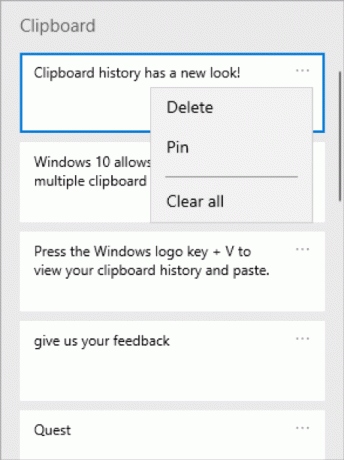
Вхід у Windows за допомогою облікових записів Microsoft без пароля
Ми працюємо над усуненням паролів і захистом ваших облікових записів за допомогою ще однієї цікавої функції. Сьогодні ми оголошуємо про підтримку налаштування та входу в Windows за допомогою облікового запису номера телефону, без необхідності створювати пароль або боротися з клопоту з паролем! Якщо у вас є обліковий запис Microsoft зі своїм номером телефону, ви можете використовувати SMS-код для входу та налаштувати обліковий запис у Windows 10. Після налаштування облікового запису ви можете використовувати Windows Hello Face, відбиток пальця або PIN-код (залежно від можливостей вашого пристрою) для входу в Windows 10. Ніде не потрібен пароль!

Створення облікового запису з номером телефону без пароля
Якщо у вас ще немає облікового запису з номером телефону без пароля, ви можете створити його в мобільному додатку, як-от Word, щоб спробувати його. Просто перейдіть до Word і зареєструйтеся, використовуючи свій номер телефону, ввівши свій номер телефону в розділі «Увійти або зареєструватися безкоштовно».
Додайте свій обліковий запис без пароля до Windows
Тепер, коли ви створили обліковий запис без пароля, ви можете використовувати його для входу в Windows, виконавши такі дії:
- Додайте свій обліковий запис до Windows у меню Налаштування > Облікові записи > Сім’я та інші користувачі > «Додати когось іншого до цього ПК».
- Заблокуйте свій пристрій і виберіть обліковий запис свого номера телефону на екрані входу в Windows.
- Оскільки ваш обліковий запис не має пароля, виберіть «Параметри входу», клацніть альтернативну плитку «PIN» і натисніть «Увійти».
- Виконайте веб-вхід і налаштуйте Windows Hello (це те, що ви будете використовувати для входу у свій обліковий запис під час наступного входу)
- Тепер ви можете користуватися перевагами входу в Windows за допомогою облікового запису без пароля.
Примітка. Цей досвід наразі доступний лише для Insiders on Home Edition. Ми повідомимо вас, коли він пошириться на інші видання
Спрощений досвід скидання PIN-коду Windows Hello
Ми знаємо, що запам’ятати PIN-код може бути складно, тому ми хотіли надати користувачам наших облікових записів Microsoft оновлену систему скидання PIN-коду Windows Hello з таким самим виглядом, як і вхід в Інтернеті. Перевірте це в сьогоднішній збірці, натиснувши посилання «Я забув свій PIN-код» під час входу в Windows за допомогою PIN-коду.
![Оновлений скидання PIN-коду Windows Hello для користувачів облікового запису Microsoft [лише попередній перегляд]](/f/1e2545e5657011176bf40ec79b9fe700.gif)
Примітка. Цей досвід наразі доступний лише для Insiders on Home Edition. Ми повідомимо вас, коли він пошириться на інші видання.
Підтримуйте безперебійну роботу пристрою за допомогою рекомендованих методів усунення несправностей
Корпорація Майкрософт може автоматично виправляти певні критичні проблеми на вашому пристрої Windows, щоб забезпечити його безперебійну роботу. Наприклад, ми можемо автоматично відновити налаштування за замовчуванням для критичних служб, налаштувати параметри функцій щоб відповідати вашій конфігурації обладнання, або внести інші спеціальні зміни, необхідні для роботи Windows нормально. Усунення критичних несправностей відбувається автоматично, і його не можна вимкнути.
Ми також рекомендуємо усунути неполадки для інших проблем, які не є критичними для нормальної роботи Windows, але можуть вплинути на ваш досвід. Наприклад, ми можемо рекомендувати вимкнути налаштування, які іноді призводять до несподіваного збою програми або функції, доки не буде доступне оновлення. Ми повідомимо вас, коли зможемо допомогти, і ви можете запустити засіб вирішення проблем або проігнорувати його. Ви також можете змінити спосіб виконання рекомендованого усунення несправностей на вашому пристрої, відкривши Пуск > Налаштування > Конфіденційність > Діагностика та відгуки.
Можливо, ви помітили, що ця функція була видно деякий час, але тепер він повністю функціональний.
Ви можете побачити рекомендовані нами способи усунення несправностей, поки ми тестуємо цю функцію. Ці тести, позначені як «зразок рекомендованого засобу усунення несправностей», безпечні для виконання та не вносять жодних змін у ваш пристрій. Тести допомагають переконатися, що функція працює належним чином, і дають вам можливість залишити відгук, щоб ми могли допомогти вашому пристрою працювати якнайкраще.
Ви побачите це сповіщення, коли для вашого пристрою буде доступний рекомендований засіб усунення несправностей:
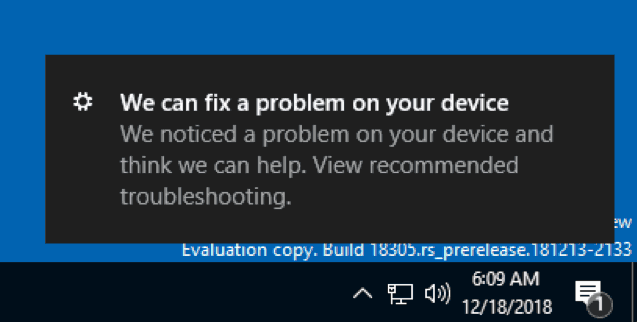
Після натискання сповіщення ви побачите цей екран, на якому можна вибрати, чи запускати рекомендований засіб усунення несправностей.

Автоматичний перезапуск і вхід (ARSO) для підприємств
Ви втомилися бачити ці блимання екранів після кожного оновлення?
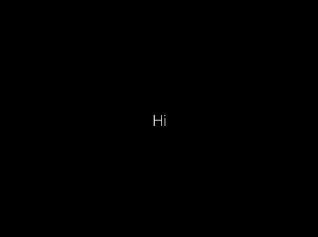
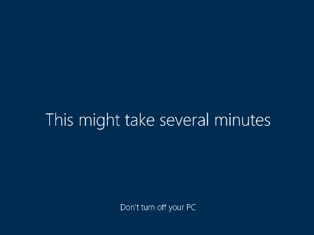
ARSO – це функція, яка автоматично входить у систему після оновлення, щоб завершити налаштування, а потім блокує комп’ютер. Ця функція є частиною нашої безперервної історії оновлення для Windows, і її мета — зменшити проблеми клієнтів навколо оновлень, включаючи такі речі, як час налаштування після входу в систему та неможливість забрати, де ви пішли вимкнено.
Цю функцію буде ввімкнено на пристроях, приєднаних до Cloud Domain, які відповідають певним вимогам безпеки:
- BitLocker увімкнено та не призупинено під час оновлення
- TPM 2.0
- SecureBoot
Щоб перевірити, чи отримає ваш пристрій ARSO, перейдіть у Налаштування > Облікові записи > Параметри входу > Конфіденційність:

Якщо перемикач увімкнено і не виділений сірим, значить, пристрій відповідає вимогам безпеки для ARSO і ввімкнено за замовчуванням.
Якщо перемикач неактивний та увімкнено, це означає, що ваш ІТ-адміністратор явно ввімкнув ARSO для вас, незалежно від вимог безпеки вашого пристрою.
Якщо перемикач неактивний і неактивний, це означає, що ви не відповідаєте мінімальним вимогам безпеки для Enterprise ARSO або ваш ІТ-адміністратор явно вимкнув ARSO для вас, незалежно від безпеки вашого пристрою вимоги.
Установіть вкладку Диспетчер завдань за замовчуванням
Чи є у вас бажана вкладка в диспетчері завдань, на яку ви завжди перемикаєтесь? Ми раді повідомити, що тепер ви можете вибрати власну вкладку за умовчанням! Після запуску диспетчера завдань він перейде безпосередньо на бажану вкладку.
Ви можете встановити бажану вкладку за допомогою Параметри > Встановити вкладку за замовчуванням.

Оновлена домашня сторінка налаштувань
У цій збірці ми представляємо новий спосіб допомогти користувачам завершити налаштування Windows і швидко отримати доступ до деяких з найбільш часто використовуваних налаштувань. Натхненна домашньою сторінкою облікового запису Microsoft, домашня сторінка налаштувань тепер має заголовок у верхній частині, що дозволяє швидко дії для таких речей, як вхід і керування своїм обліковим записом Microsoft, покращуючи роботу Windows і Microsoft. Він також дає змогу легко переглядати стан системи, наприклад, коли доступні оновлення.
Можливо, деякі з вас уже бачили це в попередніх збірках, але не хвилюйтеся, якщо ні, ми продовжуємо повільно впроваджувати це, і ви побачите це в майбутній збірці.
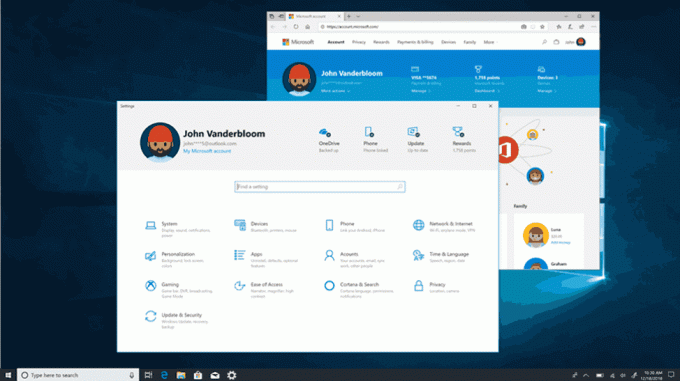
Дружні побачення в Провіднику файлів
Зі збіркою 18272, ми згадували, що деякі інсайдери можуть помітити кілька невеликих змін у Провіднику файлів. Ми пообіцяли деталі та поділилися оновленим за замовчуванням сортування папок завантажень була перша частина цього. Друга частина полягає в наступному: ми випробовуємо новий формат дати за замовчуванням у Провіднику файлів! Приклад того, як це виглядає, можна побачити на зображенні нижче.
Навіщо вносити зміни? Новий формат спрощує змінений стовпець дати та забезпечує узгодженість з іншими уявленнями, які ви бачите в ОС, програмах та в Інтернеті.
Ми вдячні всім, хто знайшов час, щоб поділитися своїми відгуками. Виходячи з ваших коментарів, у збірці 18305 ми трохи простіше вимкнути, якщо це не ваша справа – у вас більше немає щоб переглянути налаштування, тепер ви можете просто клацнути правою кнопкою миші на стовпці зміни дати та ввімкнути або вимкнути дружні дати з там.
Дружні побачення ще доступні не для всіх, тож не хвилюйтеся, якщо ви ще не побачите їх – ми повідомимо вам, коли вони будуть доступні для всіх.
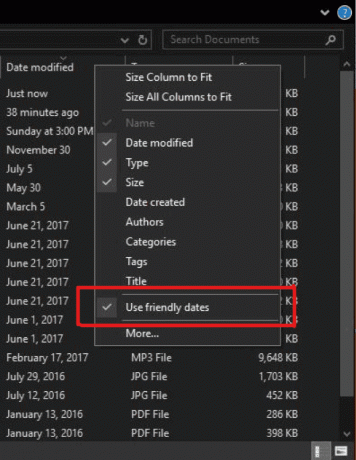
Тіні повернулися!
Як помітили деякі прозорі інсайдери, нещодавно ми почали оновлювати роботу тіней, яку ми спочатку представили Збірка 17711.
Тіні є частиною нашого довгострокового бачення еволюція Fluent Design, і ми раді повернути їх вам сьогодні після розгляду деяких відгуків, якими ви поділилися з нами після початкового впровадження.
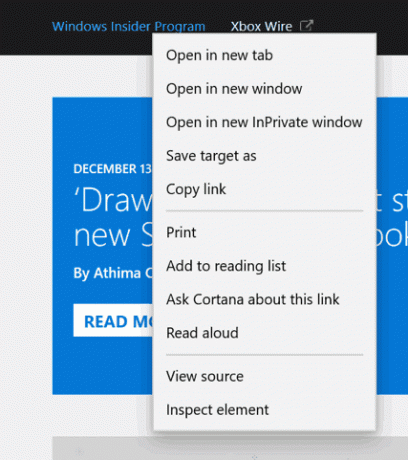
Повторний випуск нового японського IME
Дякуємо за ваш цінний відгук про нашу новий японський IME. Кілька тижнів тому ми вимкнули IME в автономному режимі, щоб відповісти на деякі відгуки, якими нам поділилися, і тепер готові знову розпочати впровадження IME для інсайдерів. Остання версія IME має покращені ключові параметри налаштування та покращує надійність вікон кандидатів (вирішено проблему, коли вона не відображалася), і ми з нетерпінням чекаємо, коли ви спробуєте її. Оскільки ми хочемо забезпечити найкращий досвід друкування, це буде поетапне впровадження – деякі інсайдери отримає його сьогодні, і ми уважно переглянемо як показники, так і ваші коментарі, перш ніж надсилати IME всім. Чекаємо, коли ви спробуєте його та поділитеся зворотній зв'язок!
Примітка. Нам відомо про проблеми сумісності з деякими ігровими програмами, і команда працює над ними – ми повідомимо вас, коли це буде вирішено.
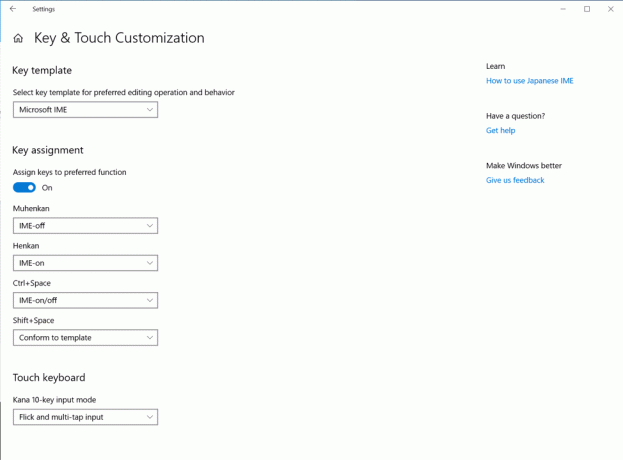
Представляємо програму Office для Windows 10
Цього місяця користувачі Windows Insiders вперше ознайомляться з новою програмою Office, простою програмою, розробленою, щоб допомогти користувачам отримати максимум від Office і швидко повернутися до своєї роботи. Ця програма заснована на оновленому дизайні Office.com досвід, який отримав чудові відгуки користувачів і змінив кількість наших веб-користувачів щодня взаємодіяти з Office.
Програма є чудовою відправною точкою для Office, яка допоможе вам легко знайти всі ваші файли в одному місці або легко отримати доступ до будь-якого доступного вам рішення Office. Він знає, як підключити вас до розширених клієнтів Office, якщо вони встановлені на вашому комп’ютері, або перешле вас до веб-версії Office, якщо вони ні. ІТ-спеціалісти також оцінять можливість налаштувати програму шляхом інтеграції інших бізнес-додатків, які використовують Azure Active Directory, і застосувати корпоративний бренд до програми.
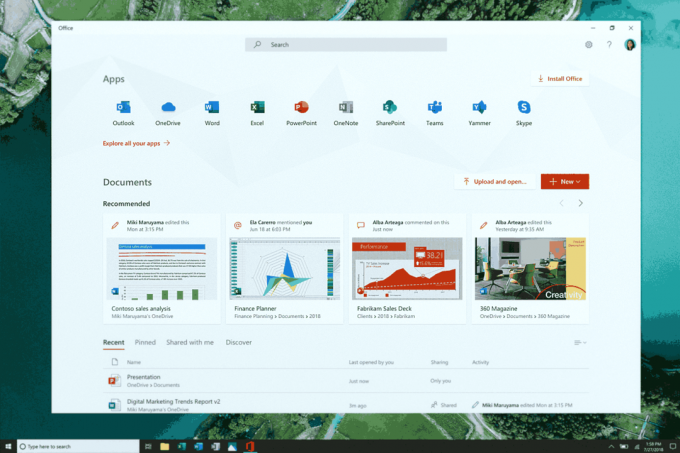
Будь ласка, дивіться Повідомлення в блозі Microsoft 365 для отримання додаткової інформації про програму Office. Почніть використовувати програму, щоб отримати максимальну віддачу від Office, і повідомте нам, що ви думаєте, за посиланням для відгуку в розділі «Налаштування».
Примітка. Ви можете помітити нові значки Office на скріншоті вище! Вони ще не доступні для інсайдерів, але ми хотіли, щоб ви відчули, як вони виглядатимуть, коли вони будуть.
Зробіть більше з Cortana і Microsoft To-Do
Хочете лише один список справ, який працює вдвічі важче? Економте час і будьте організовані – Cortana допомагає, додаючи ваші нагадування та завдання до ваших списків Microsoft To-Do за допомогою попереднього перегляду цієї функції, тож ви можете залишатися в курсі того, що найважливіше. Використовуйте свій голос, комп’ютер, телефон – ваш вибір.
Оптимізуйте свої завдання – ваші списки та нагадування з Microsoft To-Do, Cortana та завдань у Outlook тепер можуть стати єдиним цілим, централізованим у вашій програмі Microsoft To-Do. Використовуйте Microsoft To-Do будь-де: на своєму Android або iPhone, за допомогою Cortana або на комп’ютері з Windows 10. Ви також можете отримати доступ до нього з Інтернету. Він автоматично синхронізується, тому ви ніколи не пропустите жодного удару.
Коли ви попросите Cortana додати молоко до вашого списку покупок, воно з’явиться в одному з ваших списків справ Microsoft.

Або попросіть Cortana нагадати вам зателефонувати другові й побачити, що нагадування з’явиться у вашому списку запланованих справ Microsoft.

Завдяки цій інтеграції ми продовжуємо працювати над плавною синхронізацією ваших списків справ у Microsoft To-Do, Cortana та ваших завдань у Outlook. Дізнайтеся більше про інтеграцію завдань Microsoft To-Do та Outlook.
Щоб почати синхронізацію, на вашому комп’ютері з Windows 10 має бути встановлена збірка 18267+ і прив’язана до регіону Австралії, Індії, США чи Великобританії. Дізнайтеся більше про інтеграцію Microsoft To-Do та Cortana. Щоб поділитися відгуком, приєднатися до когорти або скористайтеся Центром відгуків Windows. використовувати Центр зворотного зв'язку Windows.
- Ми виправили проблему, яка призводила до перевірок помилок із помилкою "KERNEL SECURITY CHECK FAILURE" під час створення/запуску віртуальних машин або встановлення/виконання сканування з певними програмами AV.
- Ми виправили проблему, через яку значок «Відкрити папку» у Провіднику файлів мав білий фон під час використання темної теми.
- Ми виправили проблему в попередній збірці, через яку налаштування аварійно завершувалися під час відкриття налаштувань мовлення.
- Ми виправили проблему, через яку в Action Center не було анімації відкриття протягом кількох останніх рейсів.
- Ми виправили проблему, через яку перераховані дії, щоб ви могли легко продовжити, де ви зупинилися, відкриваючи пошук, мали неочікувано стару позначку часу.
- Ми виправили проблему, через яку вікно пошуку на панелі завдань мало обрізану темну межу у світлій темі.
- Ми виправили кілька сценаріїв, які могли призвести до того, що панель завдань несподівано стала прозорою.
- Ми виправили проблему, яка могла призвести до того, що taskhostw.exe несподівано тривалий час використовував велику кількість ЦП.
- Ми виправили проблему, через яку налаштування аварійно аварійно завершувалися після натискання параметра «Переглянути використання пам’яті на інших дисках» у розділі «Система» > «Сховище» в останніх збірках.
- Ми виправили проблему, через яку не можна було вибрати «Видалити попередню версію Windows» у розділі «Налаштувати Sense».
- Ми виправили проблему, через яку резервне копіювання несподівано виходило з ладу для деяких із повідомленням про те, що носій захищений від запису (код помилки 0x80070013).
- Коли розділ «Пошук» відображається в налаштуваннях, він тепер буде перед «Оновлення та безпека».
- Ми виправили проблему, через яку деякі сторінки в налаштуваннях мали більше місця вгорі, ніж інші.
- Ми виправили проблему, через яку ☆ та деякі інші символи не відображалися правильно в певних текстових полях.
- Ми виправили проблему, через яку робоча область Windows Ink використовувала старий значок Microsoft Store.
- Ми виправили проблему, через яку засіб вибору смайлів міг частково відображатися поза екраном, якщо його викликати у нижній частині екрана.
- Ми виправили проблему, через яку другий рядок індикатора введення на панелі завдань, коли він відображався, не був розбірливим у світлій темі.
- Ми оновили наше повідомлення в інструменті Snipping Tool, щоб включити підказку щодо використання WIN+Shift+S для покращення видимості – дякую тим, хто це запропонував!
- Ми виправили проблему, через яку на вкладці «Деталі» диспетчера завдань ви не могли сортувати за стовпцем «Спільна пам’ять графічного процесора».
- Ми виправили проблему, через яку ShellExperienceHost.exe не дозволяв пристрою переходити в режим сну повідомлення «Наразі підключено сеанс Miracast». незважаючи на те, що зазначена сесія вже була відключено.
- Ми виправили проблему з попереднього польоту, через яку в деяких системах аудіоконтролер високої чіткості не запускався з кодом 10, що призводило до відсутності звуку з бортових динаміків і мікрофона.
- Кольори гіперпосилань потрібно уточнити в темному режимі в Sticky Notes, якщо увімкнено Insights.
- Програма Windows Security може показувати невідомий статус області захисту від вірусів і загроз або не оновлюватися належним чином. Це може статися після оновлення, перезавантаження або зміни налаштувань.
- Процес cmimanageworker.exe може зависнути, що спричинить повільність системи або використання ЦП вище, ніж зазвичай. Це можна обійти, якщо це станеться, перезавантаживши комп’ютер.
- Запуск ігор, які використовують античіт BattlEye, запустить перевірку помилок (зелений екран) – ми досліджуємо.
- USB-принтери можуть з’являтися двічі в розділі «Пристрої та принтери» на панелі керування. Перевстановлення принтера вирішить проблему.
- Ми досліджуємо проблему, через яку натискання вашого облікового запису в розділі "Дозволи Cortana" не викликає інтерфейсу користувача для виходу з Cortana (якщо ви вже ввійшли) для деяких користувачів у цій збірці.
- Якщо ви використовуєте Hyper-V і додали зовнішній vSwitch на додаток до стандартного, багато програм UWP не зможуть під’єднатися до Інтернету. Видалення додаткового vSwitch вирішить цю проблему.
- Інтерфейс планувальника завдань може відображатися порожнім, навіть якщо є заплановані завдання. Наразі вам потрібно буде використовувати командний рядок, якщо ви хочете їх побачити.
- Звукові карти Creative X-Fi не працюють належним чином. Ми співпрацюємо з Creative, щоб вирішити цю проблему.
- Під час спроби оновити збірку 18305 деякі пристрої в режимі S завантажуються та перезавантажуються, але оновлення не відбувається. Ми працюємо над виправленням майбутнього рейсу.
- Якщо ви інсталюєте будь-яку з останніх збірок із Fast ring та перемикаєтеся на Slow ring – додатковий вміст, наприклад увімкнення режиму розробника, не вийде. Щоб додати/встановити/ввімкнути додатковий вміст, вам доведеться залишатися в кільці швидкого доступу. Це пов’язано з тим, що додатковий вміст встановлюватиметься лише на збірки, схвалені для певних кілець.
Джерело: Microsoft